Как изменить имя сети и пароль на роутере tp-link?
содержание видео
Рейтинг: 4.5; Голоса: 2Часто пользователи после покупки и установки роутера задают такие вопросы: Как изменить имя сети на роутере tp-link? И в этом видео я покажу как изменить пароль и имя сети вай фай на роутре ТП Линк! Первое, нам нужно что бы роутер имел связь с компьютером. Как изменить имя сети на Wi-Fi на роутере TP-Link? Второе, нужно зайти в настройки роутера. Если Вы не знаете как это сделать, то рассказываю: подключите роутер к компьютеру, лучше всего по сетевому кабелю. Для этого, подключаемся к роутеру с помощью сетевого кабеля, открываем любой браузер и набираем адрес 192. 168. 1. 1. На некоторых моделях настройки могут открываться по адресу 192. 168. 0. 1, и вводим пароль с логином для доступа к настройкам роутера(admin, admin)итд. Дальше откройте вкладку Wireless (Беспроводной режим, и в поле Wireless Network Name (Имя сети) укажите новое название. Сохраните настройки нажав на кнопку Save.
Сохраните настройки нажав на кнопку Save.
Дата: 2020-05-04
← Как включить Wi Fi с частотой 5 ГГц на ноутбуке?
Как установить все обновления windows 7 без интернета? →
Похожие видео
Как восстановить удаленные файлы из корзины после очистки
• Дневник Сисадмина
Windows 11 не работает интернет по кабель, без доступа к интернету?
• Дневник Сисадмина
CMD: Как проверить работоспособности ОЗУ?
• Дневник Сисадмина
Автоматический выпадающий список Динамически расширяющийся именованный диапазон
• Обучение Microsoft Office
Обработка списка ФИО Хитрости Excel
• Обучение Microsoft Office
Как изменить логотипы Windows 10?
• Дневник Сисадмина
Комментарии и отзывы: 4
Владимир
Беспроводной сети получилось. А как поменять название проводной сети? У меня компьютер подключен к роутеру по проводу LAN. И когда я навожу курсором мыши на сеть, то у меня написано: Сеть доступ к интернету. То есть нет названия сети как в беспроводном режиме: TP-Link_2398.
А как поменять название проводной сети? У меня компьютер подключен к роутеру по проводу LAN. И когда я навожу курсором мыши на сеть, то у меня написано: Сеть доступ к интернету. То есть нет названия сети как в беспроводном режиме: TP-Link_2398.
Вечеслав
Привет пожскажи пожалуйста у меня такая проблема не знаю как решить, у меня на роутере стоит стандартный пароль, когда я его меняю на другой сложный не могу подключиться к wifi, в чем может быть дело?
China-Telephon
Супер толковая инструкция, как изменить имя или пароль вай фай сети на роутере ТП линк, спасибо вам!
BOSS
у меня проводной wifi ввожу 192. 168. 1. 1 не находит хотя под роутреом стоит этот id можно помочь вин10ка
Как поменять название сети Wi-Fi
После установки роутера и настройки вещания вы можете обнаружить, что у всех устройств, оснащённых антенной Wi-Fi, появилась возможность подключения к новой беспроводной сети. Однако, её название обычно повторяет бренд девелопера маршрутизатора либо модель указанного девайса. Такой подход удобен далеко не всегда, например, если вы живёте в современном многоэтажном доме либо работаете в офисном центре, похожих названий может быть около 20–30. Чтобы сделать подключение любого гаджета к интернету максимально удобным, нужно будет изменить имя сети. Как поменять название сетей Wi-Fi, должен знать любой пользователь, учитывая, что этот процесс отнимает минимум времени и не требует специальных навыков.
Такой подход удобен далеко не всегда, например, если вы живёте в современном многоэтажном доме либо работаете в офисном центре, похожих названий может быть около 20–30. Чтобы сделать подключение любого гаджета к интернету максимально удобным, нужно будет изменить имя сети. Как поменять название сетей Wi-Fi, должен знать любой пользователь, учитывая, что этот процесс отнимает минимум времени и не требует специальных навыков.
Часто юзеры оставляют стандартное название Wi-Fi по модели роутера
Работа с названиями
Предположим, что беспроводная сеть уже создана, и вы смогли установить соединение с ней, а теперь просто хотите поменять её название. Первым делом необходимо получить доступ к веб-клиенту роутера, набрав его адрес в строке браузера. По умолчанию большинство изготовителей утилизирует сочетание 192.168.0.1, хотя в некоторых случаях ноль заменяется единицей. Если вы не устанавливали логин и пароль самостоятельно, в обеих строках появившегося диалогового окна вам нужно будет ввести «admin». Однако, подобные базовые настройки используют далеко не все маршрутизаторы — чтобы изменить имя беспроводной сети, иногда приходится подробно изучить инструкцию.
Однако, подобные базовые настройки используют далеко не все маршрутизаторы — чтобы изменить имя беспроводной сети, иногда приходится подробно изучить инструкцию.
Получив доступ к клиенту, воспользуйтесь вкладкой настроек беспроводного вещания — в англоязычных интерфейсах найти её можно будет по слову «Wireless». Встречаются следующие варианты названия вкладки, в которой можно изменить имя беспроводной сети:
- Wireless setup в D-Link;
- Wireless settings в TP-Link;
- Networking в Zyxel;
- Wireless network в Asus.
Перейдя в нужную вкладку, найдите строку с именем подключения — в ней вы увидите название, которое отображалось ранее в окне беспроводных сетей компьютера либо смартфона. Некоторые компоновщики называют искомую строку «Wireless network name», однако большинство пользуется стандартным обозначением «SSID».
Чтобы поменять имя, просто установите курсор в эту строку, удалите существующие символы и введите новое название, которое будет удобным для вас. Крайне нежелательно выбирать наименование Wi-Fi, которая уже существует в непосредственной близости от вас. В данном случае компьютеры, планшеты и смартфоны будут путаться, постоянно пытаясь подключаться к чужому роутеру — ничего хорошего из этого точно не выйдет. Также специалисты настоятельно рекомендуют не эксплуатировать служебные символы, включая косые и прямые черты, знак доллара, кавычки, решётку и проценты. Они могут помешать подключить к Wi-Fi конкретные смартфоны и прочие мобильные девайсы.
Крайне нежелательно выбирать наименование Wi-Fi, которая уже существует в непосредственной близости от вас. В данном случае компьютеры, планшеты и смартфоны будут путаться, постоянно пытаясь подключаться к чужому роутеру — ничего хорошего из этого точно не выйдет. Также специалисты настоятельно рекомендуют не эксплуатировать служебные символы, включая косые и прямые черты, знак доллара, кавычки, решётку и проценты. Они могут помешать подключить к Wi-Fi конкретные смартфоны и прочие мобильные девайсы.
Остаётся только сохранить подобные установки и перезагрузить роутер, воспользовавшись пунктом меню «Системные настройки». Если после перезагрузки вы не сможете найти нужную сеть либо установить соединение с ней, придётся выполнить сброс до заводских параметров. Восстановить их можно при помощи специальной кнопки на маршрутизаторе, промаркированной «Reset», после чего настроить роутер придётся заново. Если устройство поставляется с прошивкой провайдера, перед его сбросом следует проконсультироваться со службой технической поддержки.
Быстро и легко
Практика показывает, что изменение имени сети в 99% случаев выполняется успешно, причём на эту работу уходит не более 2 минут, включая время перезагрузки и повторного подключения. Однако, некоторые устройства могут отказаться подключаться к сети с обновлённым названием. Чтобы устранить проблему, необходимо войти в меню доступных беспроводных сетей и удалить подключение с прежним SSID. После этого можно будет провести повторную попытку соединения, не забыв указать пароль. Если вы предпочли скрыть SSID, закрыв его для общего доступа, подключиться придётся через пункт меню «Другие сети».
Я только что установил новый маршрутизатор Wi-Fi – и хотел бы сделать это по-другому
Когда вы покупаете по ссылкам на нашем сайте, мы можем получать партнерскую комиссию. Вот как это работает.
(Изображение предоставлено Shutterstock) Рано или поздно вам понадобится обновить маршрутизатор Wi-Fi, особенно если в вашем доме много подключенных устройств. Это также имеет смысл, если вы хотите освободить от своего интернет-провайдера и перестать платить ежемесячную плату за аренду оборудования.
Это также имеет смысл, если вы хотите освободить от своего интернет-провайдера и перестать платить ежемесячную плату за аренду оборудования.
Недавно я переключился с одного из лучших маршрутизаторов Wi-Fi на один из лучших ячеистых маршрутизаторов , чтобы иметь надежное беспроводное соединение во всем доме. Однако по пути я на собственном горьком опыте узнал, что присвоение вашему новому маршрутизатору совершенно другого имени и пароля может чрезмерно усложнить то, что должно быть простым процессом.
Возможно, вы купили новый маршрутизатор на Amazon Prime Day или ждете до Черной пятницы , чтобы наконец сделать решительный шаг. Если вы планируете установить новый маршрутизатор, прислушайтесь к этому совету, так как он может сэкономить вам много времени и значительно упростить жизнь всем членам вашей семьи.
Используйте тот же SSID и пароль с вашим новым маршрутизатором
(Изображение предоставлено Elnur / Shutterstock) Итак, вы только что купили новый маршрутизатор и, возможно, взволнованы или даже нервничаете по поводу его настройки. Действительно ли это новое устройство значительно увеличит скорость вашего интернет-соединения ? Хотя это может показаться нелогичным, учитывая, что это совершенно новое устройство, вы можете избавить себя от некоторых серьезных головных болей позже, назначив ему то же сетевое имя или SSID (идентификатор набора услуг) и пароль, что и у вашего старого маршрутизатора.
Действительно ли это новое устройство значительно увеличит скорость вашего интернет-соединения ? Хотя это может показаться нелогичным, учитывая, что это совершенно новое устройство, вы можете избавить себя от некоторых серьезных головных болей позже, назначив ему то же сетевое имя или SSID (идентификатор набора услуг) и пароль, что и у вашего старого маршрутизатора.
Также имейте в виду, что каждый новый маршрутизатор поставляется с предустановленным паролем и SSID, например «xfinitywifi», «linksys» или «NETGEAR». Однако вы захотите изменить это немедленно, так как это может позволить хакеру узнать, какой у вас маршрутизатор. В то же время, если вы оставили сетевое имя вашего маршрутизатора без изменений, скорее всего, вы не меняли ни пароль, ни пароль администратора, что сделало вас легкой мишенью для хакеров, но пока этого достаточно для безопасности.
Основная причина, по которой вы, возможно, захотите рассмотреть возможность повторного использования своего старого сетевого имени и пароля, связана с тем, что когда устройство пытается подключиться, оно сначала ищет сеть, которая соответствует ранее сохраненной. Даже если вы замените свой старый маршрутизатор на новый, ваши устройства не заметят разницы, если имя сети останется прежним.
Даже если вы замените свой старый маршрутизатор на новый, ваши устройства не заметят разницы, если имя сети останется прежним.
Чтобы ваши устройства автоматически подключались к вашему новому маршрутизатору, вам также необходимо использовать тот же пароль. Это избавит вас от необходимости вручную подключать все ваши устройства к новому маршрутизатору. Вам также не придется вводить пароль для каждого из них.
(Изображение предоставлено Future)В моем случае при настройке моего TP-Link Deco XE75 я решил дать своей домашней сети совершенно новое имя. Однако это оказалось настоящей проблемой с моими домашними камерами безопасности 9.0006, так как мне пришлось удалить их, а затем снова добавить. Новое имя сети также означало, что мне пришлось перенастроить все мои устройств умного дома . Если бы я знал об этом трюке, это сэкономило бы мне много времени и хлопот.
Когда не следует повторно использовать старое сетевое имя и пароль
(Изображение предоставлено Shutterstock) Повторное использование старого сетевого имени и пароля, безусловно, может помочь ускорить процесс настройки нового маршрутизатора, но это не значит, что вы должны всегда иди по этому пути. Иногда действительно необходимы новый SSID и пароль.
Иногда действительно необходимы новый SSID и пароль.
Например, если вы сохранили предустановленный SSID, такой как «xfinitywifi», «linksys» или «NETGEAR», на своем старом маршрутизаторе, вместо этого вам понадобится уникальное сетевое имя. Это должно быть легко запомнить, но вы не хотите включать свое имя, адрес или любую другую личную информацию.
Аналогичным образом, если вы переходите на один из лучших маршрутизаторов Wi-Fi 6 с гораздо более старого маршрутизатора, который использует WEP вместо WPA или WPA2, вы можете изменить имя сети и пароль. Поскольку WEP — это устаревший протокол безопасности, который шифрует пароли по-разному, даже если вы используете один и тот же пароль, ваши устройства не будут подключаться автоматически.
Наконец, настроить новый маршрутизатор с другим сетевым именем и паролем — отличная идея, если вы хотите, чтобы люди, у которых есть ваши старые сетевые учетные данные, не могли подключаться к вашей сети. Возможно, вы не настроили гостевую сеть и дали кому-то, кого вы больше не связываете, со своими сетевыми учетными данными. В этом случае лучше всего начать заново с новым сетевым именем и паролем.
В этом случае лучше всего начать заново с новым сетевым именем и паролем.
Что еще нужно учитывать при настройке нового маршрутизатора
После того, как ваш новый маршрутизатор настроен, вы должны сделать еще несколько вещей, чтобы получить наилучшие возможности.
Во-первых, вы хотите проверить наличие обновлений прошивки и установить их. Вы также можете включить автоматическое обновление прошивки, чтобы убедиться, что на вашем маршрутизаторе установлено новейшее программное обеспечение, и он неуязвим для хакеров.
Как я упоминал ранее, вы также захотите изменить пароль администратора вашего маршрутизатора, поскольку хакеры могут легко найти его в Интернете и получить доступ к вашей домашней сети и вашим устройствам. Вы также хотите отключить удаленный доступ, если вы абсолютно не планируете использовать эту функцию.
Независимо от того, используете ли вы то же сетевое имя и пароль или решите изменить их, модернизация маршрутизатора Wi-Fi стоит затраченных усилий. Однако, если у вас есть более новое устройство Wi-Fi 5 или Wi-Fi 6 , вы можете подождать, так как Wi-Fi 7 не за горами и ожидается, что он дебютирует в начале следующего года.
Однако, если у вас есть более новое устройство Wi-Fi 5 или Wi-Fi 6 , вы можете подождать, так как Wi-Fi 7 не за горами и ожидается, что он дебютирует в начале следующего года.
Next: Я добавил умный дисплей под монитор — и это изменило мою работу . Также проверьте, как этот гаджет за 19 долларов без проблем автоматизировал мой гараж .
Asus RT-AX86U
242,85 $
Посмотреть предложение
Asus RT-AX86U
257,99 $
Посмотреть предложение
9 0004 Asus RT-AX86U269,99 $
Посмотреть предложение
Мгновенный доступ к последним новостям, самым горячим обзорам, выгодным предложениям и полезным советам.
Свяжитесь со мной, чтобы сообщить о новостях и предложениях от других брендов Future. Получайте электронные письма от нас от имени наших надежных партнеров или спонсоров. Энтони Спадафора — редактор по безопасности и сетям в Tom’s Guide, где он освещает все, от утечки данных и групп вымогателей до менеджеров паролей и лучшего способа охватить весь ваш дом или бизнес с помощью Wi-Fi. Прежде чем присоединиться к команде, он писал для ITProPortal, когда жил в Корее, а затем для TechRadar Pro после возвращения в США. Находясь в Хьюстоне, штат Техас, когда он не пишет, Энтони возится с ПК и игровыми консолями, прокладывает кабели и модернизирует свой умный дом.
Прежде чем присоединиться к команде, он писал для ITProPortal, когда жил в Корее, а затем для TechRadar Pro после возвращения в США. Находясь в Хьюстоне, штат Техас, когда он не пишет, Энтони возится с ПК и игровыми консолями, прокладывает кабели и модернизирует свой умный дом.
Все, что вам нужно знать
Беспроводные сети менее безопасны, чем проводные. Это просто природа широковещательного режима связи: гораздо сложнее взломать маршрутизатор, когда вам необходимо физически подключиться к нему.
Вот почему безопасность Wi-Fi так важна. Стремясь повысить безопасность вашей сети, вы можете скрыть имя своей сети, чтобы люди поблизости не могли подключиться к вашему Wi-Fi. Но стоит ли это делать?
Вот что вам нужно знать о сокрытии вашей сети Wi-Fi, в том числе почему это может быть неправильным шагом с точки зрения безопасности и удобства использования.
Зачем скрывать свою сеть Wi-Fi?
Согласно стандартам IEEE 802.11 каждая беспроводная сеть должна иметь идентификатор, который устройства используют для подключения к ней. Это называется идентификатором набора услуг, обычно сокращенно обозначаемым как SSID. SSID — это просто технический способ сказать «имя сети Wi-Fi».
Это называется идентификатором набора услуг, обычно сокращенно обозначаемым как SSID. SSID — это просто технический способ сказать «имя сети Wi-Fi».
Маршрутизаторы постоянно транслируют нечто, называемое кадр-маяк , который представляет собой передачу, содержащую информацию о сети. Он включает SSID и предназначен для объявления о том, что эта сеть существует.
БЕСПЛАТНАЯ Шпаргалка: 100 обязательных сетевых терминов
Представьте, что ваш маршрутизатор кричит миру: «Вот я! Меня зовут Netgear-1B7J8 ! Если вы меня слышите, вы можете использовать имя, чтобы инициировать соединение со мной!» Вот как ваш телефон, например, узнает обо всех сетях Wi-Fi вокруг вас (надеюсь, вы выбрали забавное имя сети Wi-Fi).
Если бы вы запретили маршрутизатору выкрикивать всю эту информацию, вы могли бы подумать, что маршрутизатор фактически станет невидимым. Если сеть Wi-Fi не транслирует свое присутствие, то устройства не узнают об этом и, следовательно, не смогут к ней подключиться, верно?
К сожалению, это не совсем так.
Ограничения сокрытия SSID вашей сети
Беспроводные сигналы одинаковы: они начинаются от источника (вашего маршрутизатора) и распространяются во всех направлениях (как постоянно расширяющаяся сфера). Невозможно «направить» передачу Wi-Fi в луч от вашего маршрутизатора к конкретному устройству. Даже если бы вы могли это сделать, вы не смогли бы остановить сигнал, как только он достиг устройства — он продолжал бы идти.
Предположим, что ваша беспроводная сеть не передает свой SSID, то есть никто, кроме вас, не знает о ее существовании. Затем вы устанавливаете соединение с ним, используя обычный Wi-Fi. В тот момент, когда вы делаете что-либо, например посещаете веб-сайт, ваш маршрутизатор передает сигнал с данными этого веб-сайта, и ваш компьютер получает его, когда сигнал проходит мимо.
Вы видите проблему? Этот сигнал Wi-Fi должен пройти через открытый воздух, чтобы достичь вашего компьютера, а это значит, что любой в радиусе его действия может его перехватить.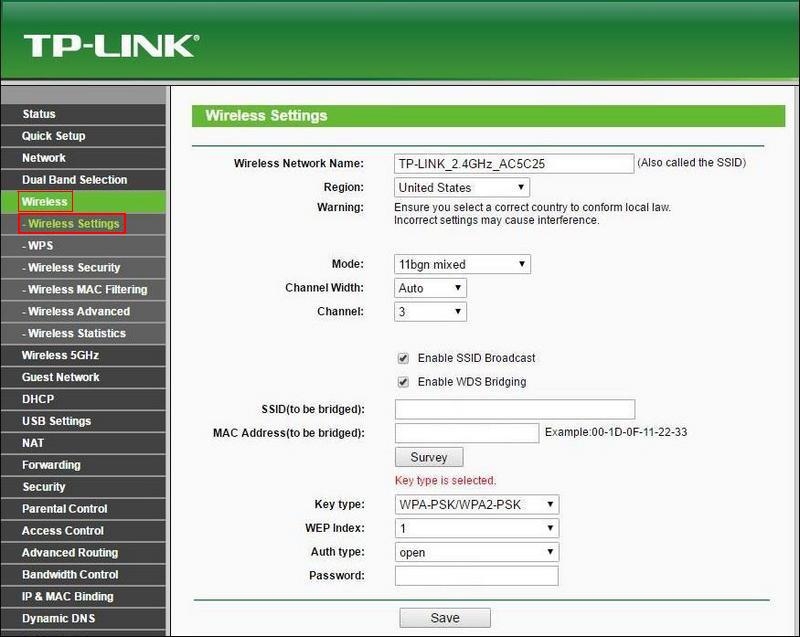
Другими словами, даже если ваша сеть перестанет транслировать свой SSID, злоумышленники все равно смогут обнаружить его, перехватив передачу данных с вашего устройства на маршрутизатор и передачу вашего маршрутизатора на ваше устройство.
Это означает, что хотя обычный пользователь не увидит вашу сеть Wi-Fi в своем списке опций, кто-то, кто знает, что он делает, может легко обнаружить трафик, исходящий из вашей сети, и тем самым подтвердить его существование.
Скрывать свой SSID неудобно
Мы видели, что скрытие вашего SSID ничего не дает с точки зрения безопасности. Тем не менее, это также добавляет слой неудобств для вашего собственного использования. Когда ваш SSID вещает нормально, вы можете просто выбрать его имя из списка сетей Wi-Fi на вашем устройстве, ввести пароль и подключиться.
Однако, если SSID скрыт, для подключения необходимо вручную ввести имя сети Wi-Fi и тип безопасности. Это раздражает, особенно при добавлении новых устройств в вашу сеть, например, когда приходят друзья.
Необходимость зачитывать и вводить точное сетевое имя — это дополнительный уровень сложности, который ничего не добавляет к вашей безопасности.
Как скрыть сеть Wi-Fi, если вы все еще этого хотите показать вам, как это сделать. В большинстве случаев это простой процесс.
Вам нужно начать с входа в панель администратора вашего маршрутизатора, введя его IP-адрес в браузере. Во многих случаях это 192.168.0.1 или аналогичный. Если вы не знаете, как узнать адрес маршрутизатора, см. наше руководство для начинающих по управлению маршрутизатором.
Если вы не можете подключиться по беспроводной сети, вам может потребоваться проводное подключение к маршрутизатору, чтобы вход через браузер работал. Обратитесь к руководству вашего маршрутизатора или веб-сайту производителя, если у вас все еще есть проблемы.
Ваша панель входа в систему должна выглядеть примерно так:
Теперь найдите в панели навигации раздел под названием Wireless или аналогичный. Если есть подменю, найдите что-то вроде Wireless Settings , Wireless Options , Wireless > Basic Settings и т. д. На нашем маршрутизаторе TP-Link это находится в разделе Wireless в меню Basic , или Wireless > Wireless Settings под Расширенный .
Если есть подменю, найдите что-то вроде Wireless Settings , Wireless Options , Wireless > Basic Settings и т. д. На нашем маршрутизаторе TP-Link это находится в разделе Wireless в меню Basic , или Wireless > Wireless Settings под Расширенный .
В этом меню вы сможете настроить SSID, параметры канала и, возможно, безопасность, в зависимости от вашего маршрутизатора. Вы ищете опцию под названием Включить широковещательную рассылку SSID , Скрыть SSID , Статус видимости , Включить скрытую беспроводную связь или аналогичную.
Этот флажок или переключатель — все, что вам нужно. Установите флажок Скрыть SSID или снимите флажок Включить широковещательную рассылку SSID или аналогичные параметры. Сохраните настройки, которые могут потребовать или не потребовать перезагрузки маршрутизатора, и ваш маршрутизатор станет «необнаруживаемым» для устройств.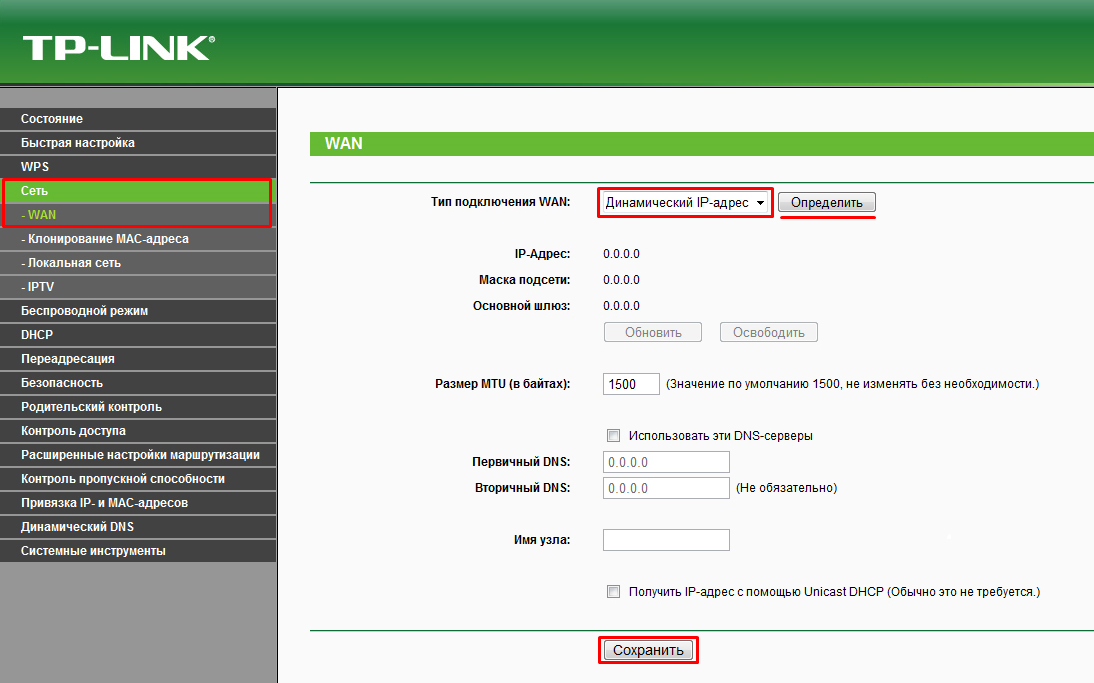
Любые устройства, которые уже подключены к вашей сети, должны оставаться подключенными, но вам потребуется вручную вводить имя сети при подключении новых в будущем.
Как защитить свою сеть Wi-Fi
Помните, что сокрытие сети Wi-Fi не является эффективной мерой безопасности. Это не позволит людям, не разбирающимся в технологиях, узнать, что ваша сеть существует, и попытаться подключиться к ней, но не более того. У того, кто хочет взломать вашу сеть и знает, что делает, будут другие способы проникнуть внутрь.0003
Мы рекомендуем вам по-настоящему обезопасить свою сеть, следуя основным советам по безопасности маршрутизатора. Все они важны, но если у вас мало времени, вот самые необходимые:
- Измените учетные данные администратора по умолчанию . Быстрый поиск в Интернете может выявить имена пользователей и пароли администратора по умолчанию практически для любой комбинации марки и модели маршрутизатора. Если вы не измените это, все остальные настройки безопасности будут бесполезны, потому что любой может войти и завладеть вашим маршрутизатором.


Ваш комментарий будет первым